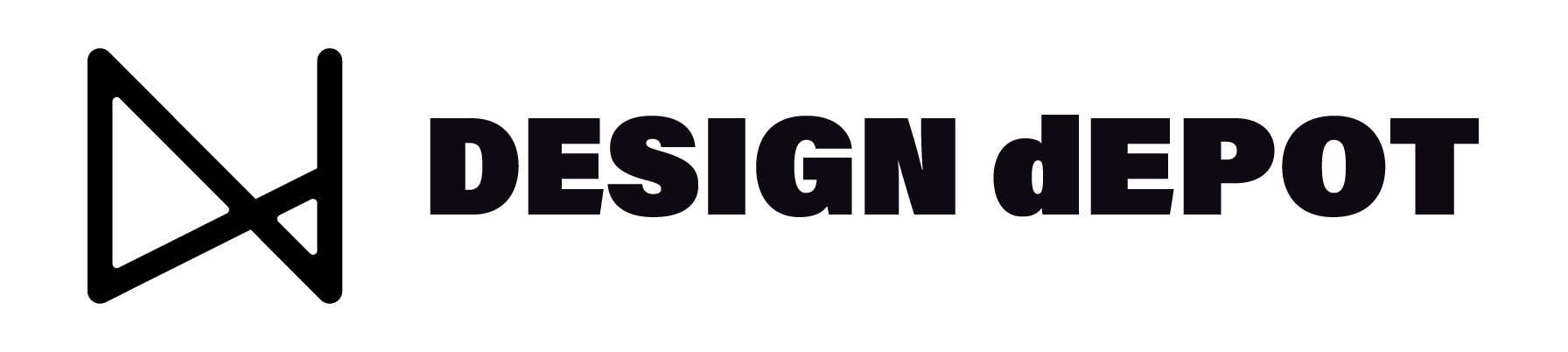사진 그림자 효과
effect – drop shadow 으로 그림자를 주게 되면 원하는 대로 그림자 모양을 바꿀 수 없습니다.
포토샵에서는 레이어 패널 맨 위쪽에 있는 레이어가 아래쪽 레이어를 가리고 있게 됩니다.
이러한 특성을 활용해서 아래에 있는 레이어에 브러쉬 등으로 색칠을 하면 위에 있는 레이어 크기를 벗어난 영역은 보이게 됩니다.
Step 1: 새 파일 만들기 및 사진 불러오기
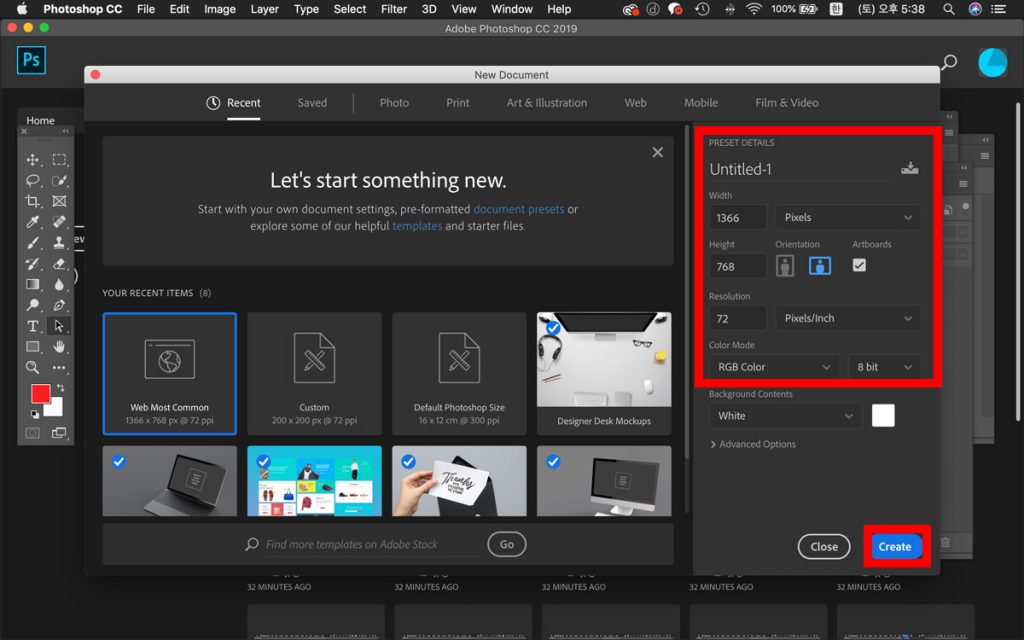
원하는 크기와 resolution 값으로 문서 설정
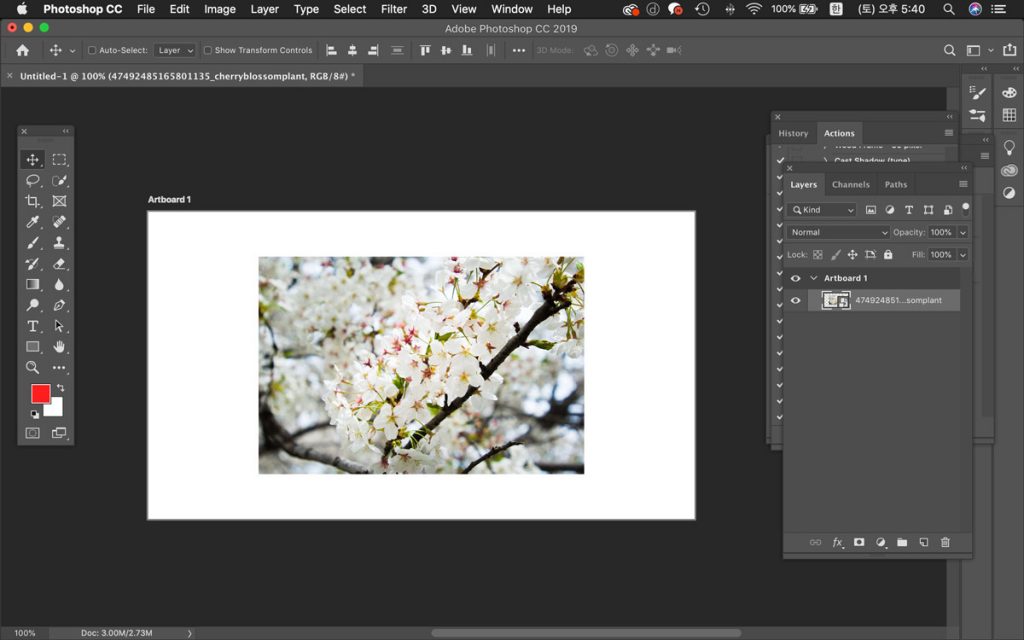
탐색기 창에서 포토샵으로 직접 사진을 끌고 옵니다.
Step 2: 그림자 만들기
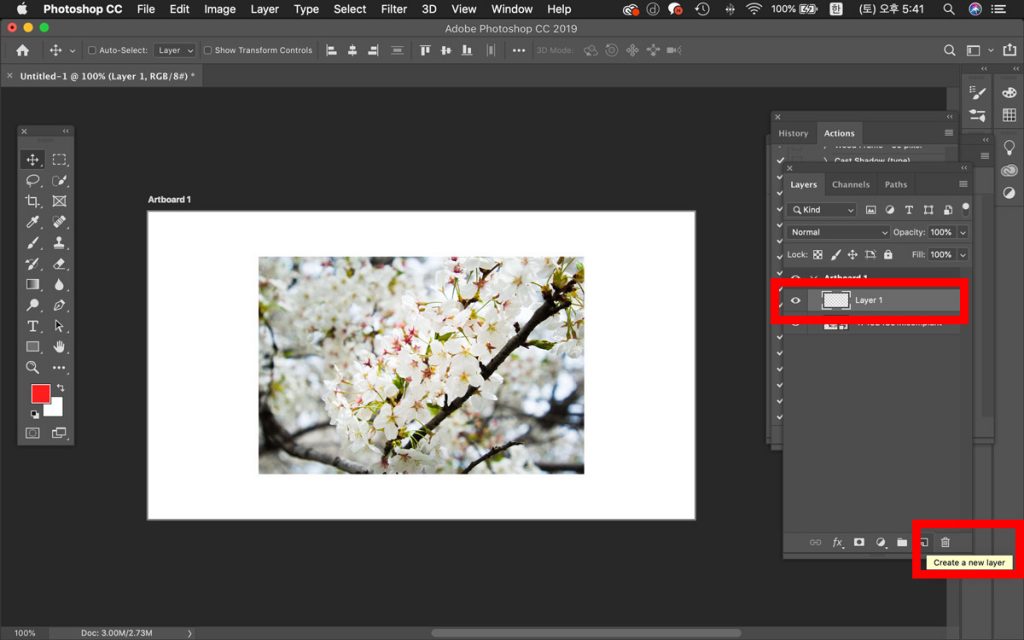
레이어 패널 아래쪽 새로운 레이어 만들기 클릭
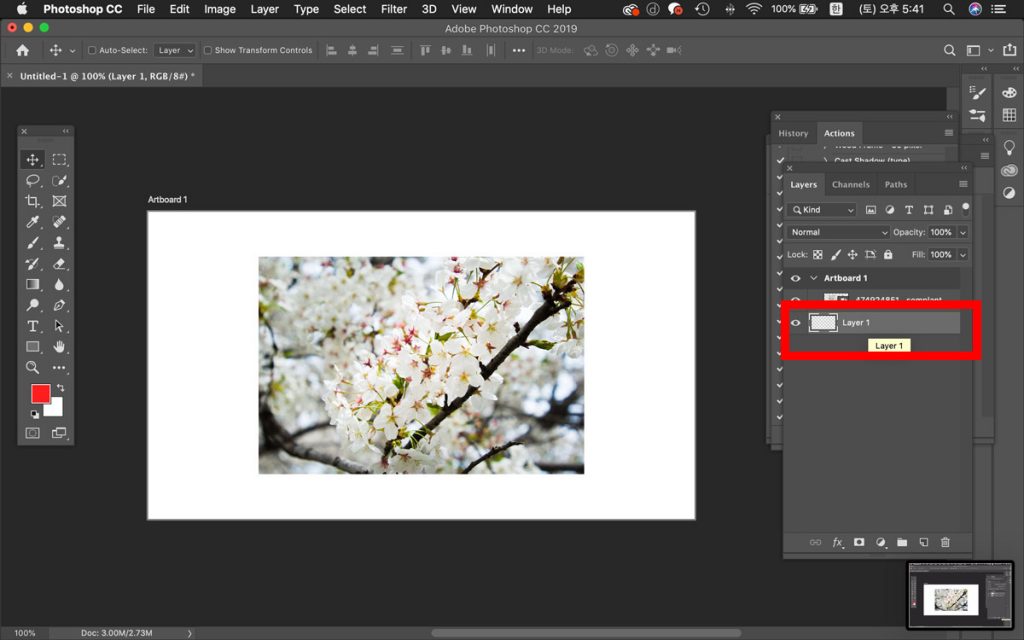
새롭게 만든 레이어를 사진 밑으로 이동시켜 줍니다.
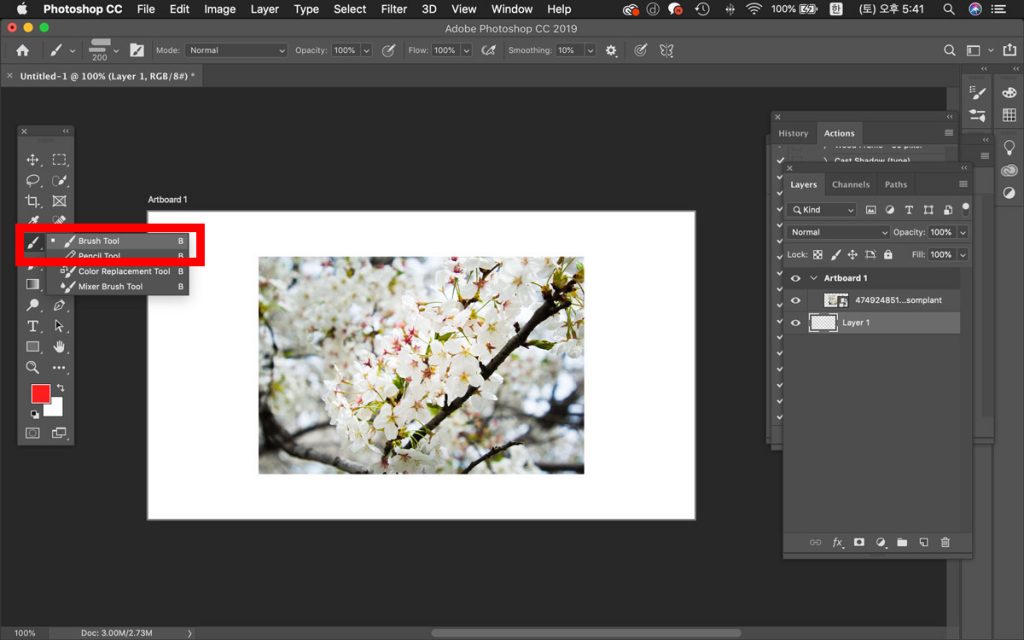
브러쉬 선택
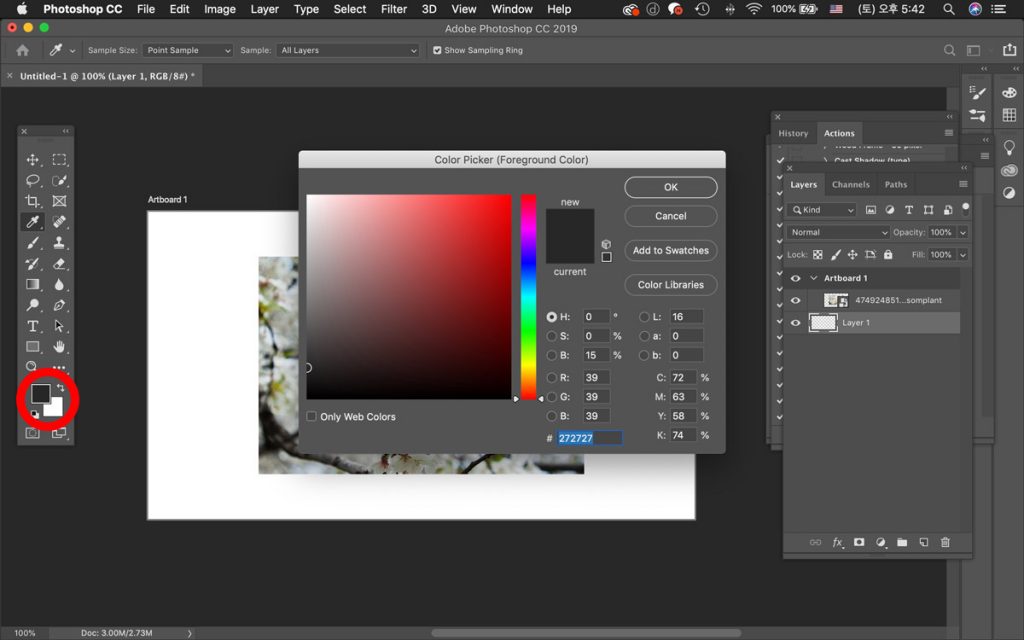
그림자 색 선택
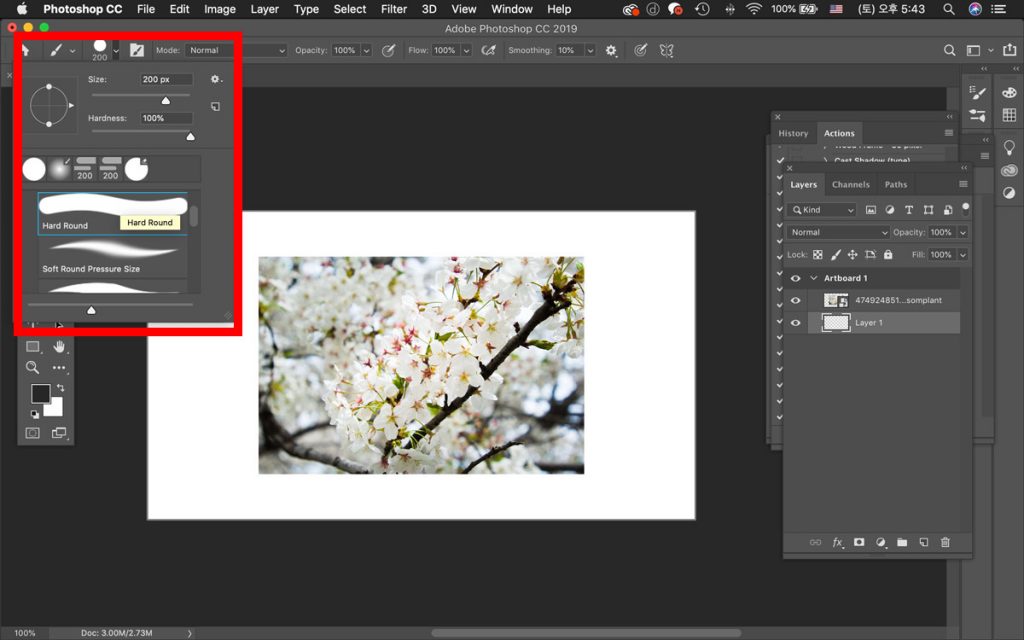
그림자 모양을 좀 더 부드럽게 처리하고 싶다면 딱딱한 붓이 아닌 부드러운 붓을 선택해 줍니다.
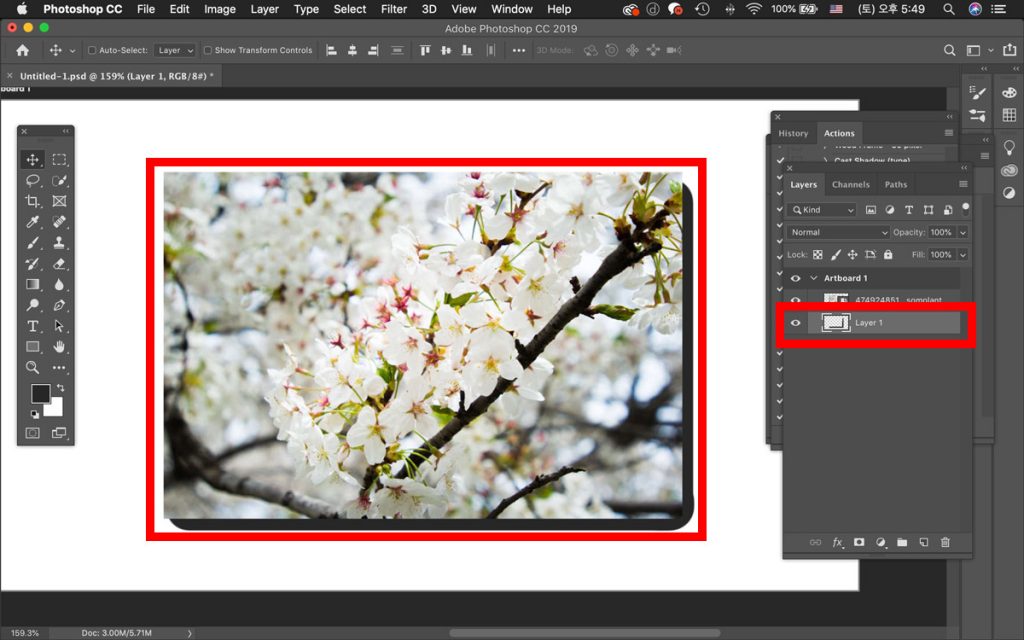
새로 추가한 레이어에 브러쉬를 이용해 테두리를 그려줍니다.
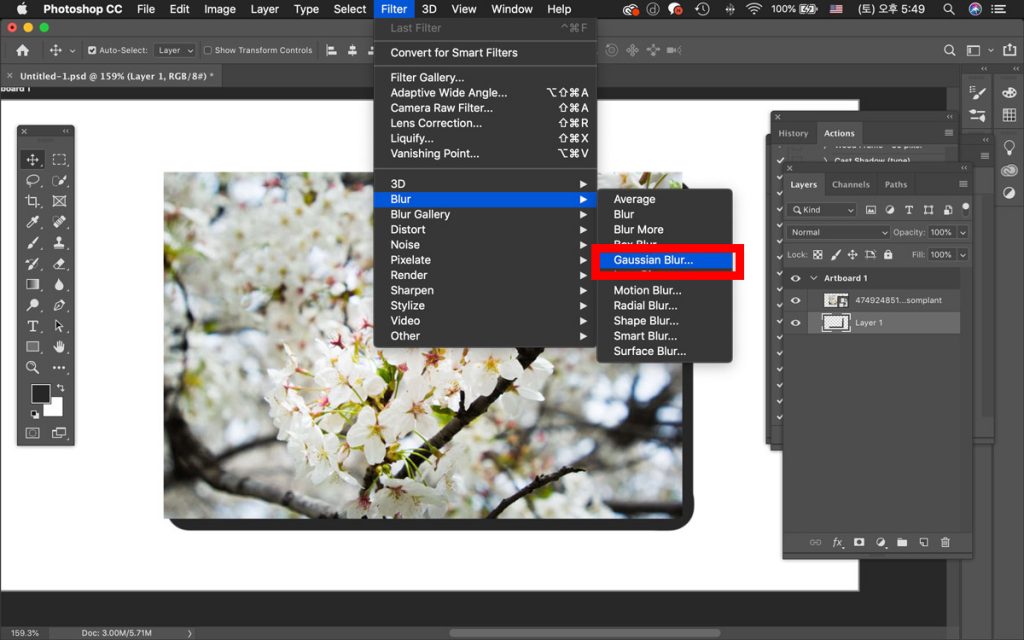
그림자가 부드럽게 처리될 수 있도록 filter – blur – gaussian blur 를 적용
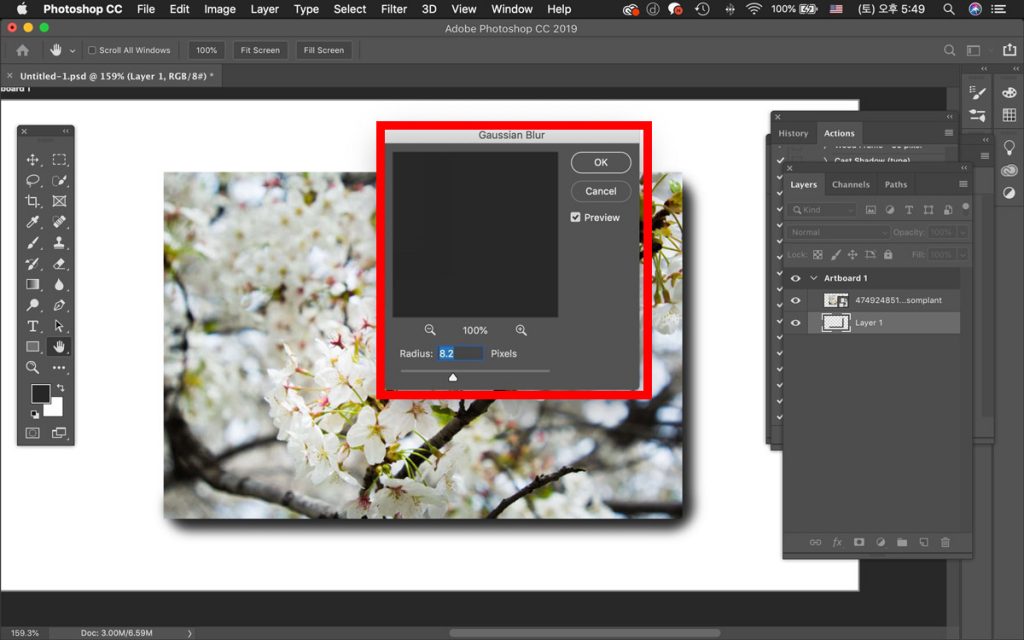
수치는 원하는만큼 임의로 지정합니다.
Step 3: 그림자 수정
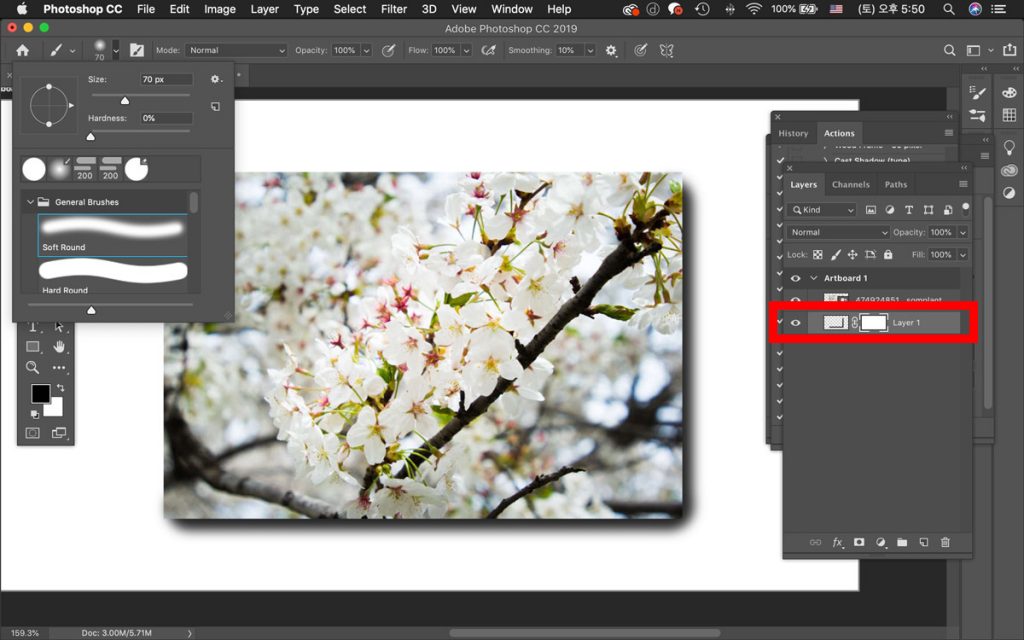
레이어 패널 아래쪽의 레이어 마스크를 추가합니다.
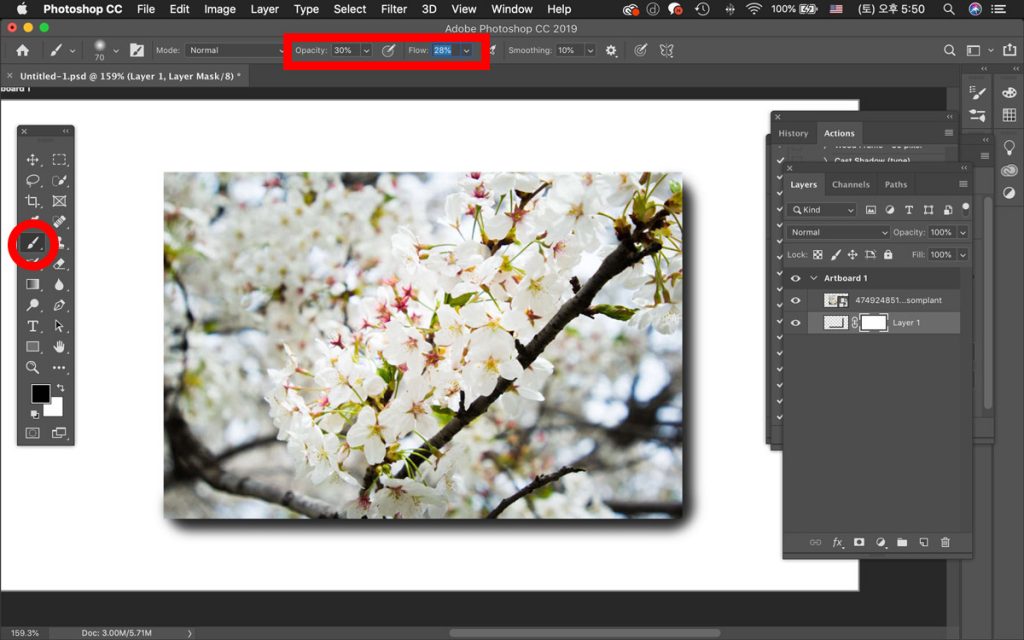
마스크의 흰 부분은 보이는 영역, 검은 부분은 안보이는 영역이므로 브러쉬를 선택해서 마스크 영역을 수정
이 때, opacity와 flow 값을 조정해 가면서 브러쉬를 사용해서 마스크에 작업하면, 좀 더 부드럽게 그림자를 만들 수 있습니다.
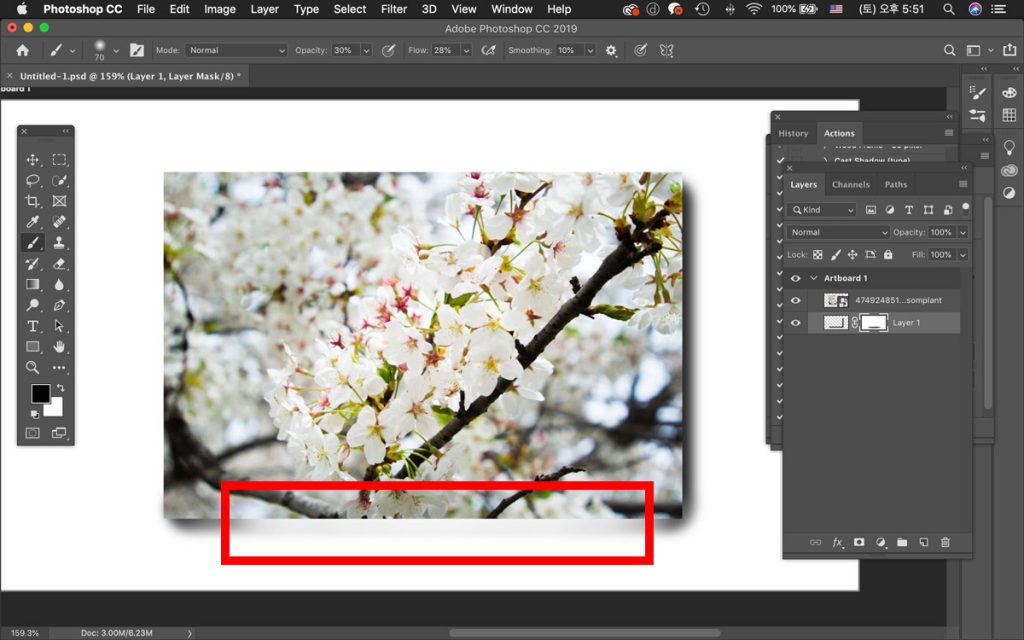
Advertisements